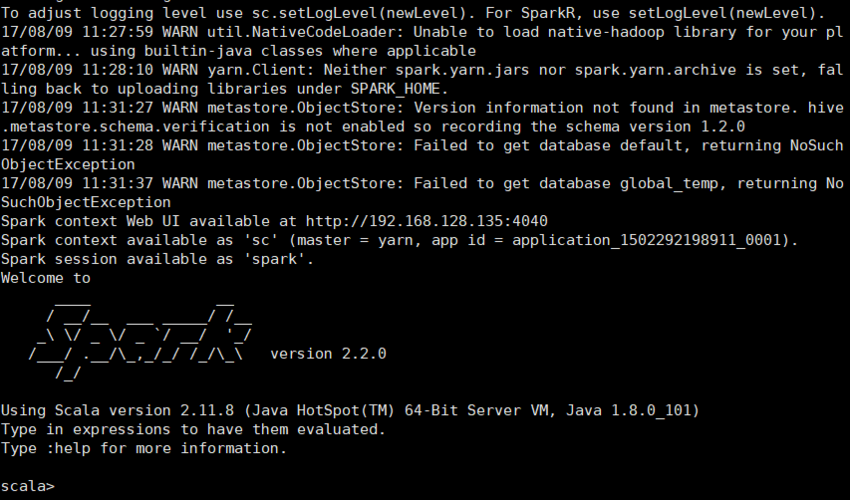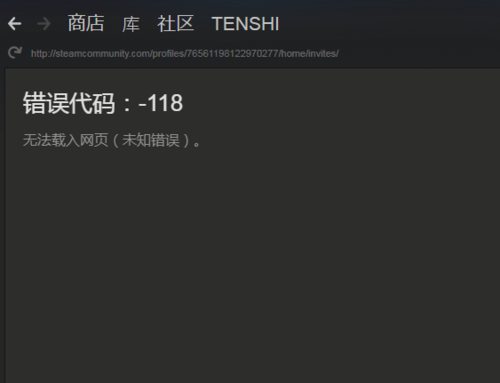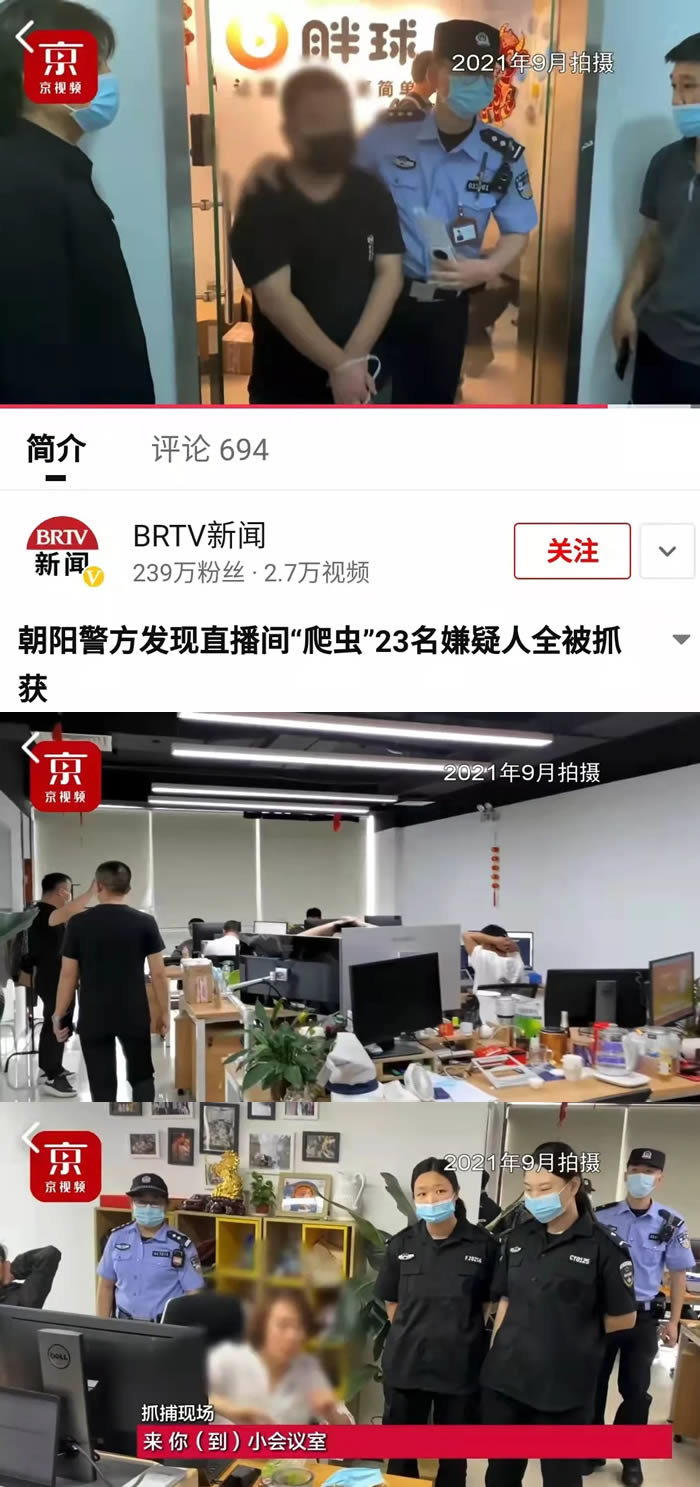上传源码到云服务器通常涉及几个步骤,包括准备源码、访问云服务器、上传文件等,以下是详细指南:
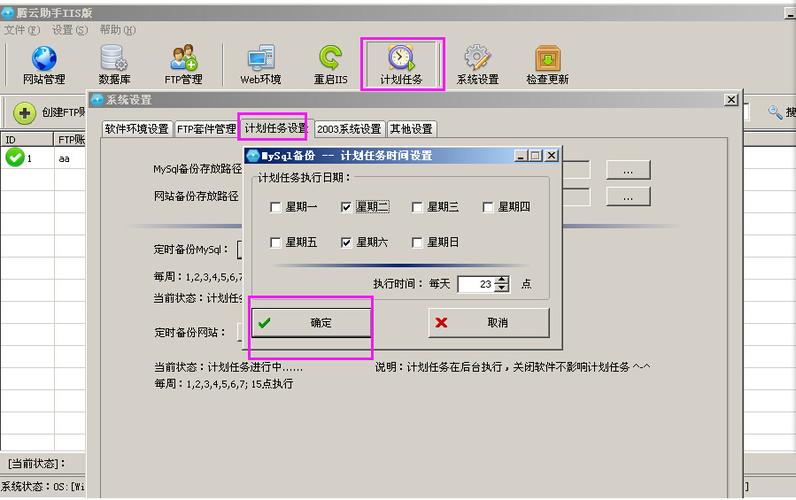
准备工作
1、确保你的源码已经准备好,并且打包成可以传输的格式(如.zip或.tar.gz)。
2、选择一个云服务提供商(例如AWS, Google Cloud, Azure等),并创建或访问你的云服务器实例。
3、安装一个FTP客户端(如FileZilla)或者使用命令行工具(如scp或rsync)。
连接到云服务器
使用FTP客户端
1. 打开FTP客户端。
2. 输入云服务器的IP地址、用户名和密码。
3. 连接到云服务器。
使用命令行工具
1. 打开终端。
2. 使用SSH连接到你的云服务器,输入以下命令并按回车键:
“`sh
ssh username@your_server_ip
“`
其中username是你的用户名,your_server_ip是你的云服务器IP地址。
上传源码
使用FTP客户端
1. 在FTP客户端中,浏览到你的本地源码目录。
2. 将源码文件拖动到云服务器的目标文件夹中。
使用命令行工具
1. 如果你使用的是SSH连接,可以使用scp或rsync命令上传文件。
2. 使用scp命令的基本语法如下:
“`sh
scp /path/to/local/source_code username@your_server_ip:/path/to/remote/directory
“`
3. 如果使用rsync命令,基本语法如下:
“`sh
rsync avz /path/to/local/source_code username@your_server_ip:/path/to/remote/directory
“`
其中a表示归档模式,v表示详细输出,z表示启用压缩。
验证上传
1、确认源码已经成功上传到云服务器的目标文件夹。
2、可能需要根据你的应用程序需求进行配置或安装依赖。
完成设置
1、根据你的应用需求启动服务或程序。
2、如果需要,配置防火墙规则允许外部访问你的服务。
| 步骤 | 描述 | 工具/命令 |
| 1 | 准备源码 | 将源码打包成.zip或.tar.gz |
| 2 | 访问云服务器 | FTP客户端或SSH命令 |
| 3 | 上传源码 | FTP拖拽或scp/rsync命令 |
| 4 | 验证上传 | 检查目标文件夹 |
| 5 | 启动服务 | 运行启动脚本或命令 |
以上就是上传源码到云服务器的一般流程,根据不同的云服务提供商和操作系统,具体的命令和操作可能会有所不同,请根据实际情况调整步骤和命令。